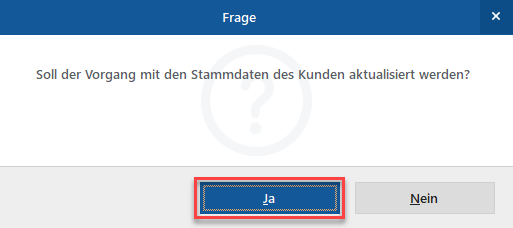E-Rechnung: Fehlercodes und ihre Bedeutung
Erhältst du bei der Validierung einer E-Rechnung eine Meldung, findest du hier eine Übersicht der bekannten Codes und ihrer jeweiligen Bedeutung.
Du suchst weitere Felder, die innerhalb dieses Beitrags nicht aufgeführt sind? - Dann schau dir gerne unsere Übersicht der Datenfelder für E-Rechnungen in WISO MeinBüro Desktop an.
BR-11 und BR-57
"Die Postanschrift des Käufers muss einen Ländercode des Käufers enthalten" BT-55
"Jede Lieferadresse (BG-15) muss einen Ländercode für Lieferadresse enthalten" BT-80
Lösung: In den hinterlegten Stammdatensatz sowie in den betreffenden Lieferschein und Rechnung ist kein oder ein ungünstiger Ländercode hinterlegt.
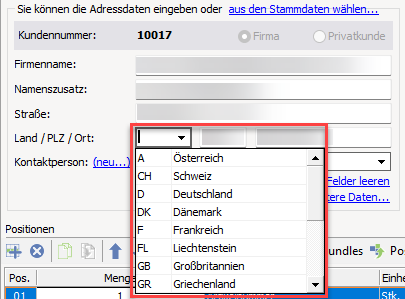
Öffne den Lieferschein und die Rechnung, gehe in den Adressdatensatz und wähle das korrekte Land in dem Dropdown-Menü aus und speichere den Vorgang.
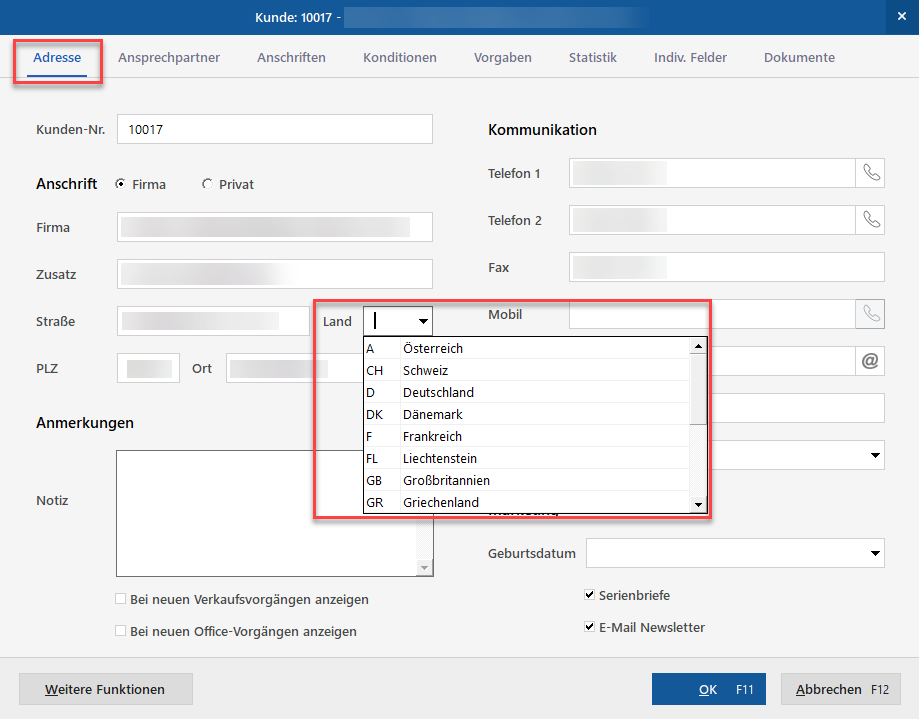
BR-25
"Jede Rechnungsposition "INVOICE LINE" (BG-25) muss den Namen des Postens "Item name" (BT-153) enthalten."
Lösung: Artikelnummer in den Positionen prüfen und ggf. füllen. Diese sind immer mit einem Inhalt zu versehen.
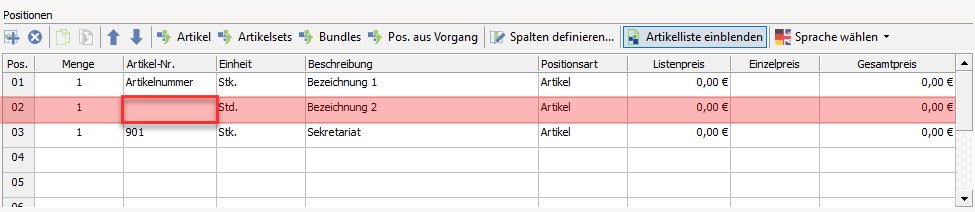
BR-CL-23
"Unit code MUST be coded according to the UN/ECE Recommendation 20 with Rec 21 extension"
Lösung: Die hinterlegte Artikeleinheit für eine Artikelposition konnte nicht validiert werden. Im einfachsten Fall kann man die Mengeneinheit mit der Standardeinheit "Stk." angeben.
BR-CO-9 oder BR-CO-26
"Der Umsatzsteuer-Identifikationsnummer des Verkäufers "Seller VAT identifier" (BT-31), der Umsatzsteuer-Identifikationsnummer des Steuervertreters des Verkäufers "Seller tax representative VAT identifier" (BT-63) und der Umsatzsteuer-Identifikationsnummer des Erwerbers "Buyer VAT identifier" (BT-48) muss zur Kennzeichnung des Mitgliedstaats, der sie erteilt hat, jeweils ein Präfix nach dem ISO-Code 3166 Alpha-2 vorangestellt werden. Griechenland wird jedoch ermächtigt, das Präfix "EL" zu verwenden. USt-IdNr. des Verkäufers oder und des Käufers fehlt."
Lösung: Prüfen oder aktualisiere unter "Stammdaten > Meine Firma" deine Umsatzsteuer-Identnummer sowie die Steuernummer. Prüfen und ggf. aktualisiere die hinterlegten Stammdaten des verwendeten Kunden.
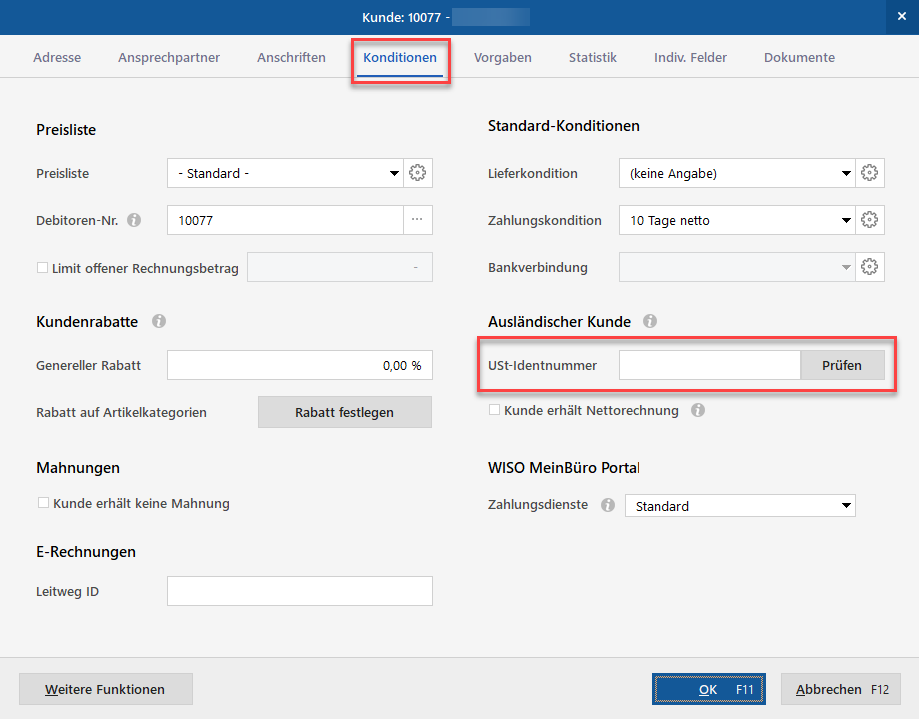
Siehe Abschnitt "Aktualisieren der Kundendaten in einer Rechnung"
BR-CO-14
"Der Inhalt des Elementes „Invoice total VAT amount“ (BT-110) muss der Summe aller Inhalte der Elemente „VAT category tax amount“ (BT-117) entsprechen."
Lösung: Beim Gesamtbetrag der Umsatzsteuer fehlt der Inhalt.
BR-CO-18
"Eine Rechnung (INVOICE) muss mindestens eine Gruppe zur Umsatzsteueraufschlüsselung „VAT BREAKDOWN“ (BG-23) enthalten."
Lösung: kann z.B Vorkommen bei aktiver IST-Versteuerung oder einer ungeeigneten Auswahl des verwendeten Steuerfreien Kontos im Standard (oder im Vorgang).
BR-DE-5
"Das Element „Seller contact point“ (BT-41) muss übermittelt werden. Firmenname des Lieferantenkontaktes fehlt"
und
BR-DE-6
"Das Element "Seller contact telephone number" (BT-42) muss übermittelt werden, Telefonnummer des Lieferantenkontakts fehlt"
und
BR-DE-7
"Das Element "Seller contact email address" (BT-43) muss übermittelt werden. E-Mail-Adresse des Lieferantenkontakts fehlt."
und
BR-DE-16
"In der Rechnung muss mindestens eines der Elemente vorhanden sein":
"Seller VAT identifier" (BT-31) - Steuernummer des Verkäufers,
"Seller tax registration identifier" (BT-32) - Umsatzsteueridentnummer des Verkäufers.
"SELLER TAX REPRESENTATIVE PARTY" (BG-11) - Steuerbevollmächtigter des Verkäufers
Lösung: Prüfen und aktualisiere deine Daten unter "Stammdaten > Meine Firma".
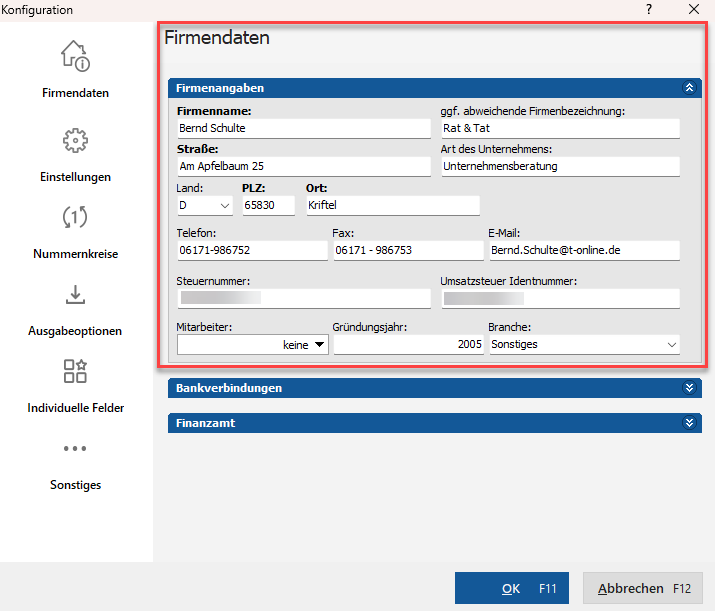
BR-DE-15
"Das Element "Buyer reference" (BT-10) muss übermittelt werden."
Lösung: Die Leitweg-ID fehlt in der Rechnung und ist nachzutragen. Dies kann direkt in der Rechnung vorgenommen werden...
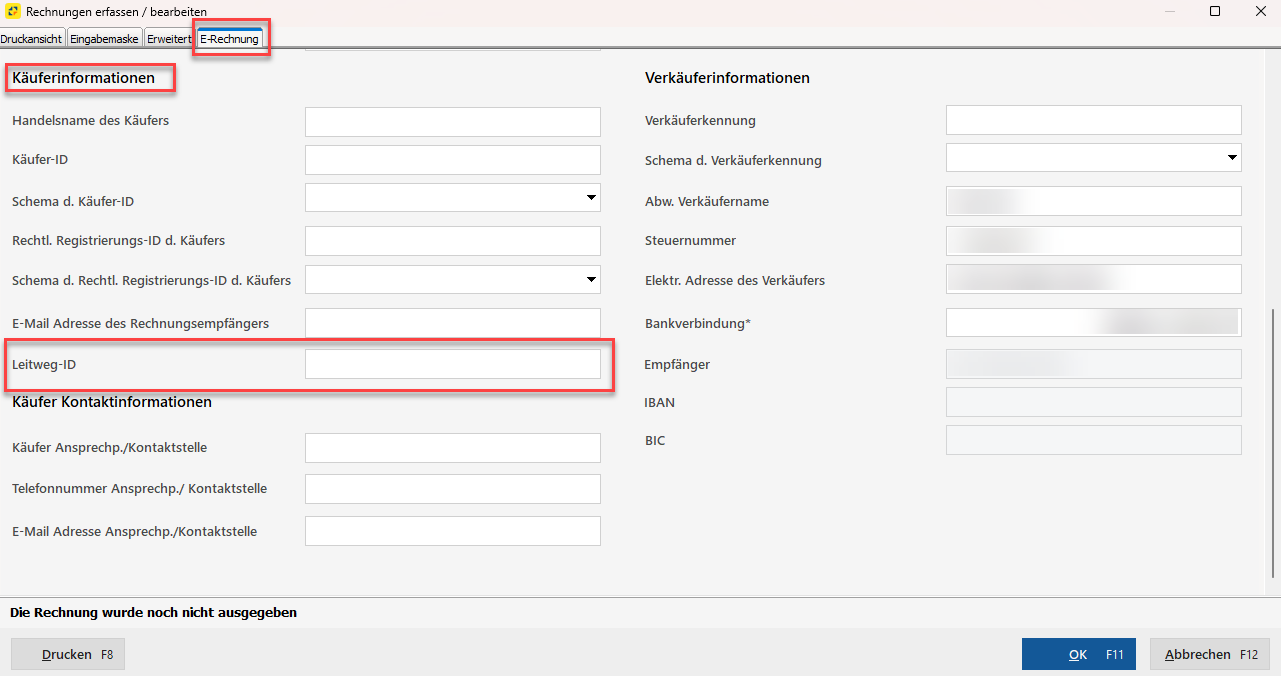
... und in den Stammdaten des Kunden für zukünftige Rechnungen:
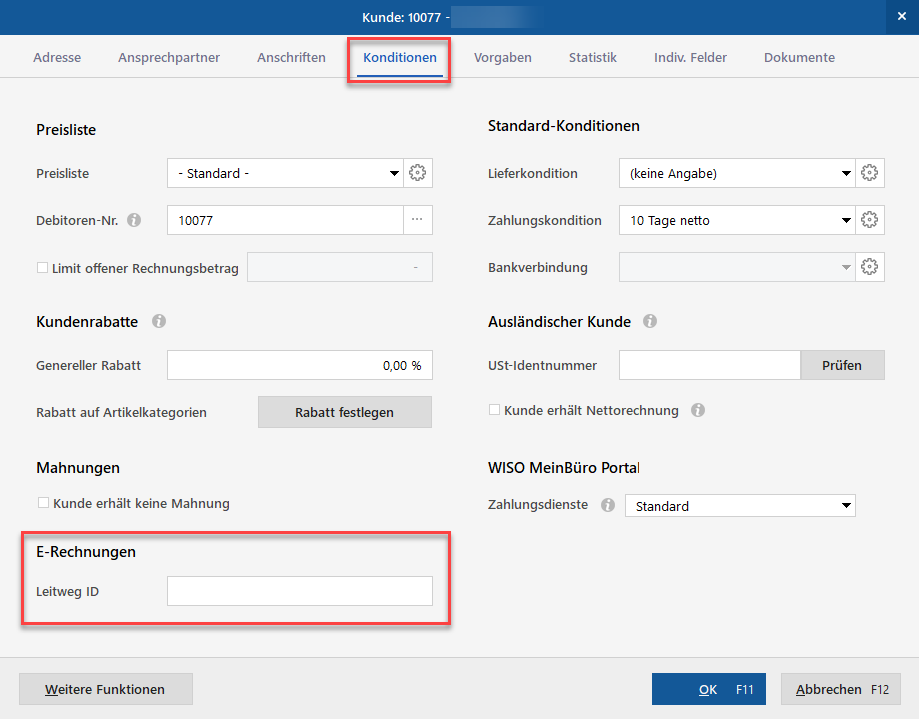
"Das Trennzeichen welches den Bestandteilen der Feinadressierung und den Prüfziffern vorangestellt wird, ist das Bindestrich-Minus "-" bzw. U+002D in Unicode."
BR-S-08
"for each different value category rate (BT-119) where the VAT category code (BT-118) is "Standard rated",the VAT ..."
in Verbindung mit
BR-CO-10
"Sum of Invoice line net amount (BT-106) ... Invoice line net amount (BT-131)"
Lösung: Es wurde eine Nettorechnung (Nettopreise) erwartet, aber eine Bruttorechnung übergeben. Stelle die Preisart im Vorgang um und erstelle die E-Rechnung erneut.
https://handbuch-desktop.meinbuero.de/stammdaten-verwalten/preisart-brutto-oder-netto-definieren
BR-E-1
"An Invoice that contains an Invoice line (BG-25), a Document level allowance (BG-20) or a Document level charge (BG-21) where the VAT category code (BT-151, BT-95 or BT-102) is "Exempt from VAT" shall contain exactly one VAT breakdown (BG-23) with the VAT category code (BT-118) equal to "Exempt from VAT".
Lösung: In diesem Fall ist eine Artikelposition mit einer ungünstigen MwSt.-Einstellung versehen. Zum Beispiel wurde für einen "Textartikel" MwSt. 0% und 0,00€ Wert definiert. Entweder kann die Artikelart auf z.B. "Text" oder die MwSt.-Einstellung von 0% auf 19% bzw. 7% geändert werden.
PEPPOL-EN16931-R010
Buyer electronic address MUST be provided
Pfad: /rsm:CrossIndustryInvoice/rsm:SupplyChainTradeTransaction[1]/ram:ApplicableHeaderTradeAgreement[1]/ram:BuyerTradeParty[1]
Lösung:
In diesem Fall fehlt zum Rechnungsempfänger eine korrekte E-Mail-Adresse. Im Feld "E-Mail Adresse des Rechnungsempfängers" innerhalb der Rechnung unter dem Reiter "Erweitert" unter Käuferinformationen kann die passende E-Mail-Adresse hinterlegt werden.
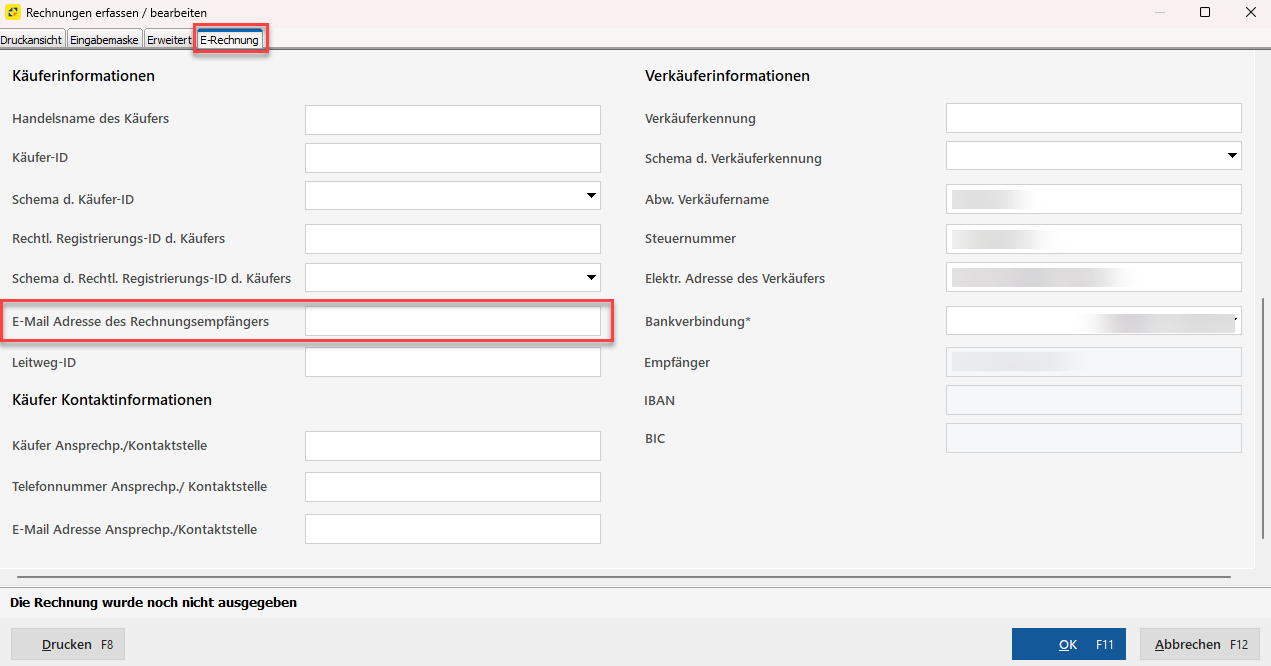
Für zukünftige Vorgänge kann eine passende E-Mail-Adresse auch in den Stammdaten zum Kunden hinterlegt werden.
Aktualisieren der Kundendaten in einer Rechnung
Öffne dazu die Eingabemaske deiner Rechnung und klicke unten links auf "Bearbeitung freigeben". Unterhalb der Kundeninformationen klickst du dann auf "weitere Daten..." und wählst "Kunden bearbeiten". Wenn bereits alle Daten aktualisiert wurden, werden die Fenster wieder mit "OK" und "Schließen" geschlossen.
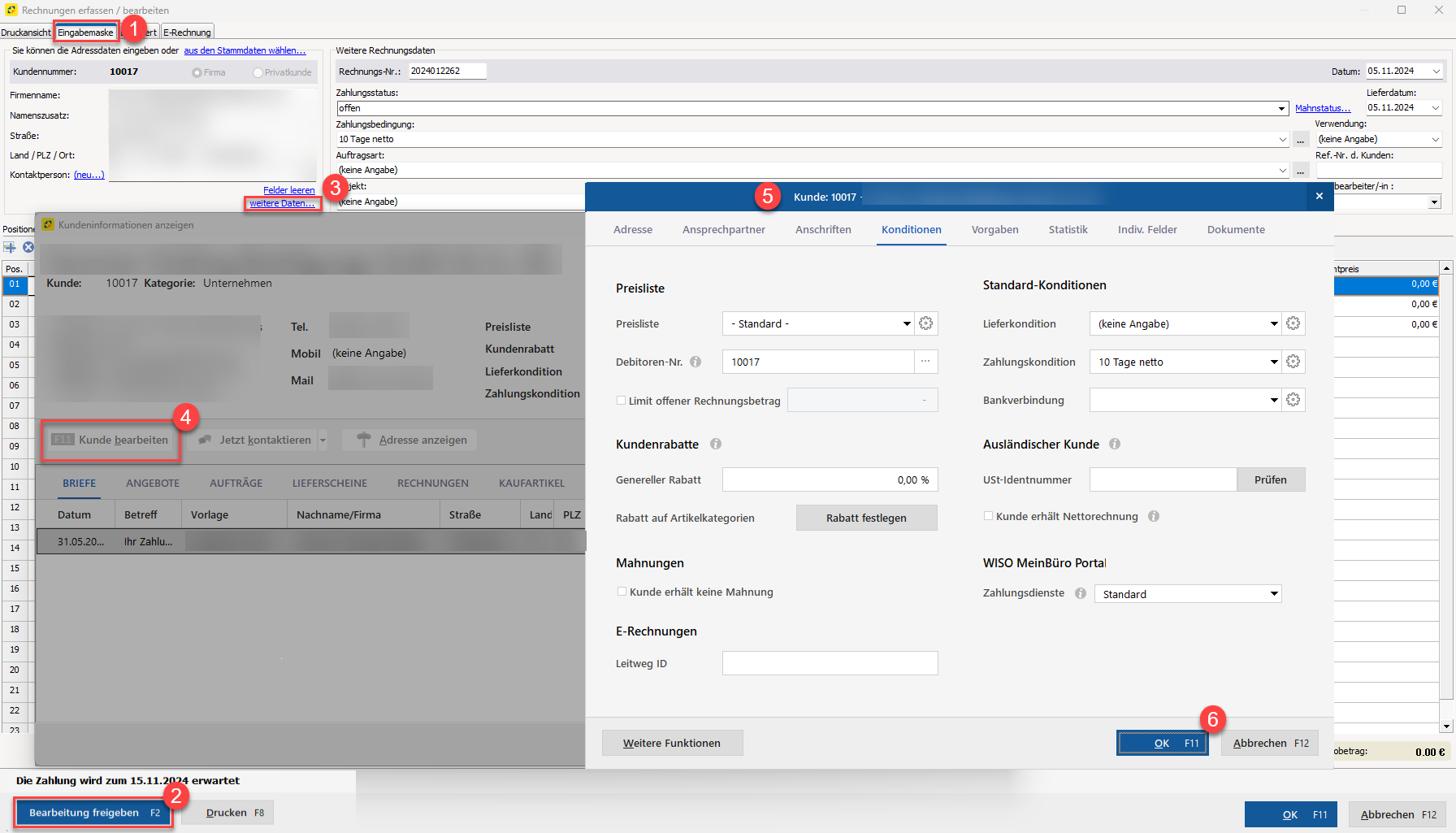
Die abschließende Abfrage mit "Ja" bestätigen.